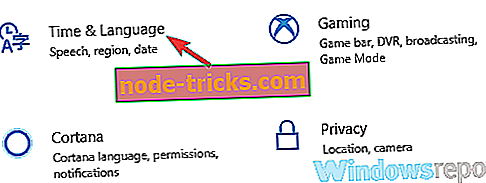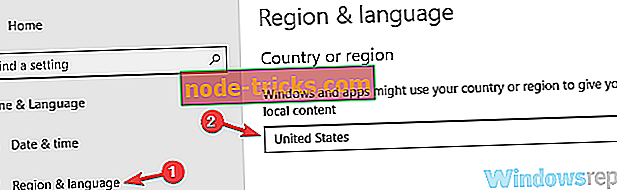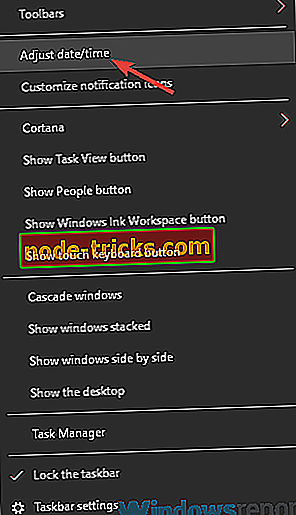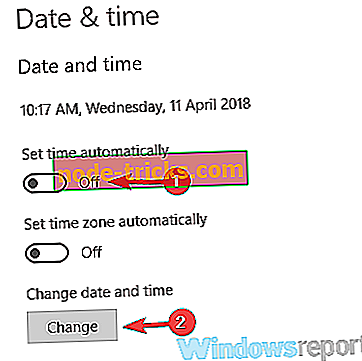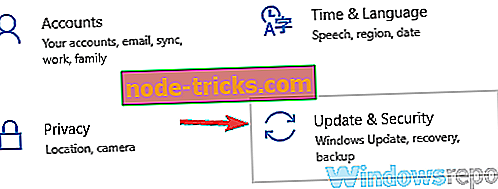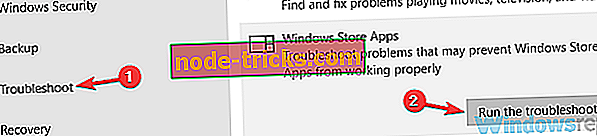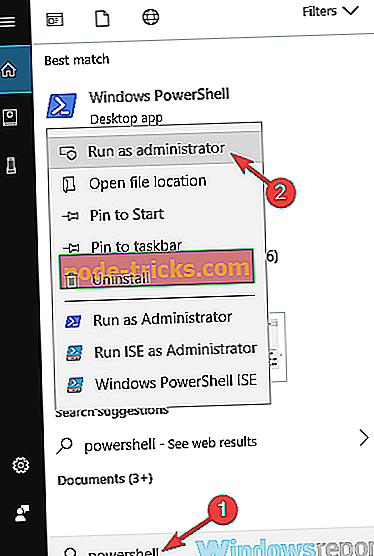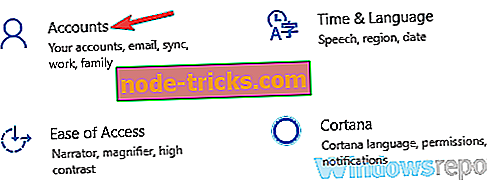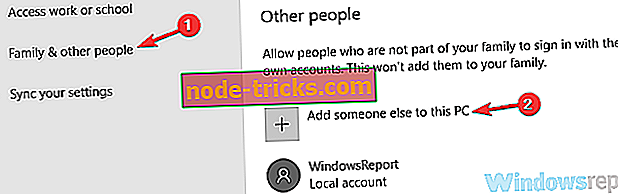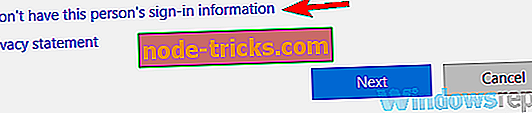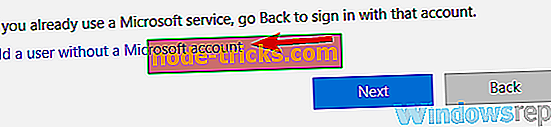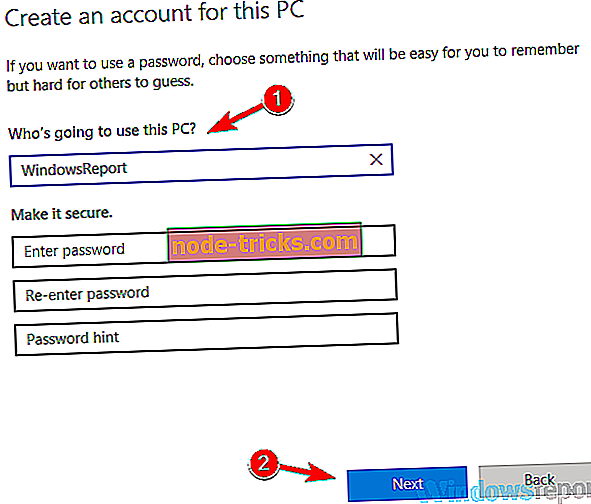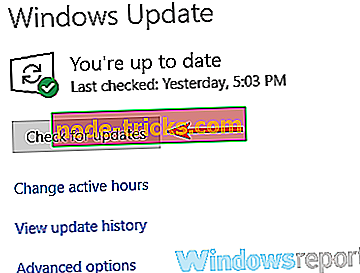Pilns labojums: kļūdas kods 0x803f7000 operētājsistēmā Windows 10 Store
Ja izmantojat Windows Store lietotni Windows 10, lai lejupielādētu dažādas lietojumprogrammas, var rasties kļūdas kods 0x803f7000. Tas nozīmē, ka Windows Store nevar lejupielādēt lietotni no attālā servera, un to var izraisīt vairāki iemesli.
Risinājumi Windows 10 kļūdu koda 0x803f7000 labošanai
0x803f7000 kļūda Windows veikalā var neļaut jums lejupielādēt jaunas lietotnes, un tas var būt diezgan kaitinošs. Runājot par Windows Store problēmām, šeit ir dažas bieži sastopamas problēmas, par kurām lietotāji ziņoja:
- Windows 10 lietotne Veikals nedarbojas - saskaņā ar lietotāju teikto, šī problēma var rasties jūsu pretvīrusu programmatūras dēļ, un, lai atrisinātu šo problēmu, ieteicams īslaicīgi atspējot vai pat atinstalēt savu antivīrusu.
- Microsoft veikals nedarbojas sistēmā Windows 10 - ja Microsoft Store vispār nedarbojas, visticamākais iemesls ir trūkstošie atjauninājumi. Vienkārši atjauniniet Windows uz jaunāko versiju un pārbaudiet, vai tas palīdz.
Ātrs risinājums, lai noteiktu dažādas datora kļūdas
- 1. solis : Lejupielādējiet datora skenēšanu un labošanu, izmantojot Reimage
- 2. solis . Noklikšķiniet uz “Sākt skenēšanu”, lai atrastu Windows problēmas, kas varētu radīt kļūdu 0x803f7000
- 3. solis : noklikšķiniet uz “Remonts visiem”, lai atrisinātu visas problēmas.
1. risinājums - pārbaudiet savu antivīrusu

Pirmā lieta, kas jums jāpārbauda, vai Windows Store ir 0x803f7000 kļūda, ir jūsu antivīruss. Labs antivīruss ir svarīgs jūsu drošībai, bet dažreiz jūsu antivīruss var izraisīt šo un daudzas citas problēmas.
Lai pārliecinātos, ka jūsu antivīruss netraucē jūsu sistēmai, iespējams, vēlēsities mēģināt atspējot dažus pretvīrusu līdzekļus vai pilnībā atspējot savu antivīrusu. Gadījumā, ja problēma joprojām pastāv, iespējams, ir jāinstalē antivīruss.
Ja pretvīrusu noņemšana atrisina problēmu, nākamais solis būtu pāriet uz citu antivīrusu risinājumu. Tirgū ir daudz lielisku antivīrusu rīku, bet, ja vēlaties maksimālu aizsardzību, kas netraucēs jūsu sistēmai, iesakām izmēģināt Bitdefender .
Šobrīd tas ir labākais antivīruss tirgū un piedāvā plašu jaunāko drošības tehnoloģiju klāstu. Tas saglabās jūsu datoru drošu, izmantojot dažus papildu aizsardzības slāņus un tūlītēju failu šifrēšanu. Vairāk nekā tā, tā optimizācija ļauj datoram darboties nevainojami un nav nekādu pretrunu ar Bitdefender. Ja jūs domājat par jaunu antivīrusu, tas noteikti ir vajadzīgs datorā.
- Saņemiet Bitdefender 2019 (35% īpaša atlaide)
2. risinājums - nepareizs reģions
Saskaņā ar lietotāju viedokli, viens no iemesliem, kāpēc Windows Store var kļūdīties 0x803f7000, var būt jūsu reģions. Ja jūsu reģions nav pareizi iestatīts, jūs varat saskarties ar šo un daudzām citām problēmām. Tomēr jūs varat viegli mainīt savu reģionu, rīkojoties šādi:
- Atveriet lietotni Iestatījumi . Ātrākais veids, kā to izdarīt, ir izmantot Windows Key + I saīsni.
- Tagad dodieties uz sadaļu Iestatījumi sadaļā Laiks un valoda .
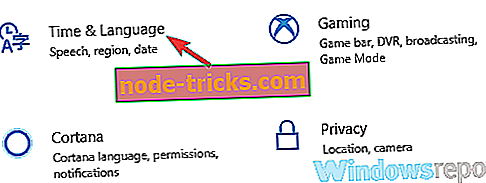
- Tagad dodieties uz reģionu un valodu kreisajā rūtī. Labajā rūtī atlasiet Amerikas Savienotās Valstis vai izvēlieties pareizu reģionu.
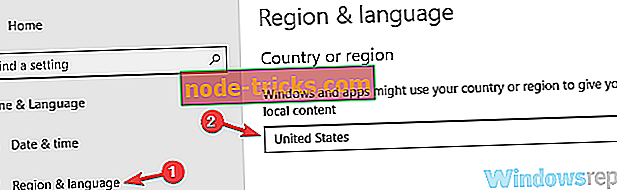
Pēc šo izmaiņu veikšanas restartējiet datoru un pārbaudiet, vai problēma joprojām pastāv.
3. risinājums - nepareizs datums un laiks
Vēl viens 0x803f7000 kļūdas iemesls Windows veikalā var būt nepareizs datums un laiks. Dažreiz, ja datums vai laiks nav pareizs, jūs varat saskarties ar šo vai kādu citu līdzīgu kļūdu. Tomēr problēmu var labot, vienkārši pielāgojot datumu un laiku. To var izdarīt, veicot šādas darbības:
- Ar peles labo pogu noklikšķiniet uz pulksteņa ikonas uzdevumjoslā. Izvēlnē atlasiet Pielāgot datumu / laiku .
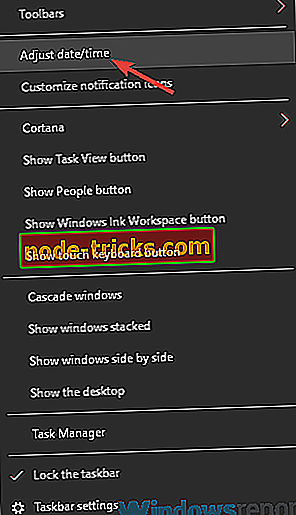
- Atrodiet iespēju Iestatīt laiku automātiski un atspējojiet to. Pagaidiet dažus mirkļus un atkal iespējojiet šo opciju.
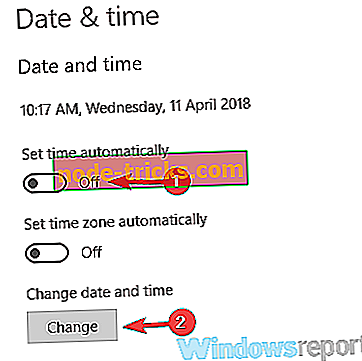
Pēc tam laiks ir automātiski jākoriģē. Ja vēlaties, varat arī noklikšķināt uz pogas Mainīt un manuāli pielāgot laiku un datumu. Pēc datuma un laika labošanas pārbaudiet, vai problēma joprojām pastāv.
4. risinājums - Notīriet Windows veikala kešatmiņu
Tiešsaistes lietojumprogrammās jūsu datorā tiek saglabāta statiska informācija, ko sauc par kešatmiņu, ko izmanto, lai paātrinātu pārlūkošanu. Kad servera informācija maina jūsu kešatmiņu, tā jāatjaunina automātiski, bet dažreiz tas ir jāiestata manuāli.
Lai atiestatītu Windows veikala kešatmiņu, nospiediet taustiņus Windows + R vai meklējiet Run . Tas parādīs logu Run. Šeit jānorāda Wsreset.exe un nospiediet taustiņu Enter vai pogu OK .

Šī izpildāmā faila palaišana atjaunos jūsu Windows veikala noklusējuma iestatījumus un atver to, kad process būs pabeigts.
5. risinājums - palaidiet problēmu risinātāju
Dažreiz, iespējams, varēsiet novērst šo problēmu, vienkārši palaižot iebūvētu problēmu risinātāju sistēmā Windows. Lai, izmantojot problēmu risinātāju, Windows Store veikalā tiktu novērsta kļūda 0x803f7000, jums vienkārši jādara šādi:
- Atveriet lietotni Iestatījumi un dodieties uz sadaļu Update & Security .
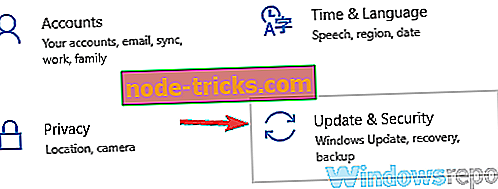
- Izvēlnē pm kreisajā pusē izvēlieties Problēmu novēršana . Tagad sarakstā atlasiet Windows Store lietojumprogrammas un noklikšķiniet uz pogas Palaist traucējummeklēšanas pogu.
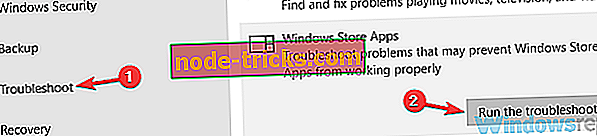
- Izpildiet norādījumus, lai pabeigtu problēmu risinātāju.
Kad problēmu risinātājs ir beidzies, pārbaudiet, vai problēma joprojām pastāv.
6. risinājums - atspējojiet starpniekserveri
Daudzi lietotāji izmanto starpniekserveri, lai aizsargātu viņu privātumu tiešsaistē. Starpniekservera lietošana ir laba ideja, bet dažreiz Windows Store veikalā var rasties kļūda, kas saistīta ar 0x803f7000, pateicoties jūsu starpniekserverim. Tā var būt liela problēma, bet to var vienkārši novērst, izslēdzot starpniekserveri. Lai to izdarītu, rīkojieties šādi:
- Atveriet lietotni Iestatījumi un dodieties uz sadaļu Tīkls un internets .

- Kreisajā rūtī atlasiet starpniekserveri . Labajā rūtī atspējojiet visas opcijas.

Kad esat atspējojis starpniekserveri, pārbaudiet, vai problēma joprojām pastāv. Daudzi lietotāji mēdz izmantot starpniekserveri, lai aizsargātu viņu privātumu, bet, ja vēlaties labāku aizsardzību, jums vajadzētu apsvērt iespēju izmantot VPN, piemēram, CyberGhost VPN .
Šis rīks saglabās jūsu identitāti drošu sērfojot internetā, izmantojot vairāk nekā 3000 serverus visā pasaulē. Tas nodrošinās arī plašu noderīgu rīku klāstu, lai piekļūtu konkrētiem interneta resursiem. Tas arī palīdzēs jums mainīt ģeogrāfisko atrašanās vietu iepirkšanās, spēļu vai profesionāliem mērķiem. Tas ir VPN, kuru mēs noteikti iesakām, lai jūsu tiešsaistes identitāte būtu privāta.
- Lejupielādējiet tagad Cyber Ghost VPN (pašlaik 73% atlaide)
7. risinājums - pārreģistrējiet Windows veikala lietotni
Dažos gadījumos Windows Store var rasties 0x803f7000 kļūda Windows Store lietojumprogrammas problēmu dēļ. Tomēr, iespējams, šo problēmu varētu atrisināt, vienkārši reģistrējot Windows Store lietotni. To var izdarīt, veicot šādas darbības:
- Nospiediet Windows taustiņu + S un ievadiet to. Tagad no saraksta ar peles labo pogu noklikšķiniet uz Windows PowerShell un izvēlieties Palaist kā administratoram .
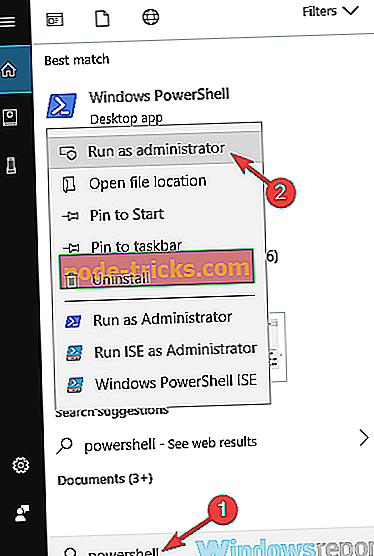
- Kad tiek atvērta programma PowerShell, palaidiet komandu -ExecutionPolicy Unrestricted Add-AppxPackage -DisableDevelopmentMode -Registr $ Env: SystemRootWinStoreAppxManifest.xml .
Kad komanda ir izpildīta, problēma ar Windows Store ir pilnībā jāatrisina.
8. risinājums - izveidojiet jaunu lietotāja kontu
Ja Windows veikalā tiek parādīta kļūda 0x803f7000, problēma var būt saistīta ar jūsu lietotāja kontu. Dažreiz jūsu konts var tikt bojāts, un tas var izraisīt šo un daudzas citas kļūdas. Lai atrisinātu šo problēmu, ieteicams izveidot jaunu lietotāju un pārslēgties uz to. Lai to izdarītu, izpildiet šīs darbības:
- Atveriet lietotni Iestatījumi un dodieties uz sadaļu Konti .
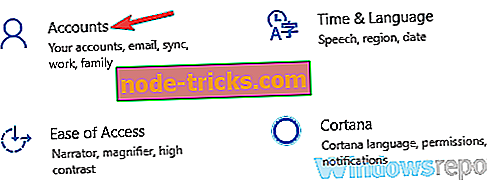
- Virzieties pa ģimeni un citiem cilvēkiem kreisajā rūtī. Labajā rūtī noklikšķiniet uz Pievienot kādu citu šai PC pogai.
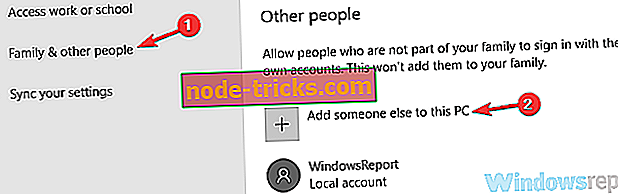
- Izvēlēties Man nav šīs personas pierakstīšanās informācijas .
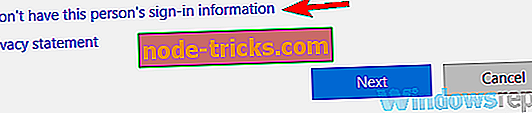
- Izvēlieties Pievienot lietotāju bez Microsoft konta .
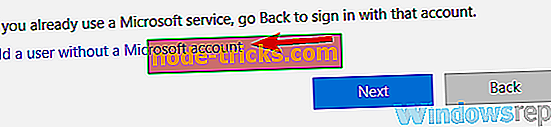
- Ievadiet vajadzīgo lietotājvārdu un noklikšķiniet uz Tālāk .
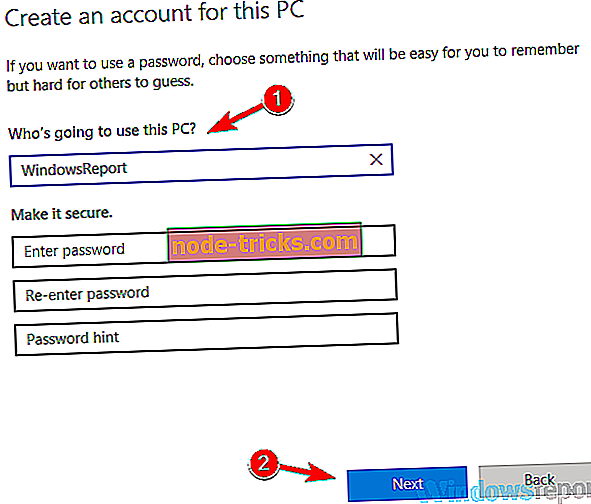
Pēc jauna lietotāja konta izveides pārslēdzieties uz to un pārbaudiet, vai tas atrisina jūsu problēmu. Ja problēma nav parādīta jaunajā kontā, jūsu personīgie faili jāpārvieto uz to un jāsāk lietot vecā konta vietā.
9. risinājums - instalējiet trūkstošos atjauninājumus
Pēc lietotāju domām, 0x803f7000 kļūda Windows veikalā dažkārt var parādīties, ja nav instalēti nepieciešamie atjauninājumi. Tomēr šo problēmu varat vienkārši atrisināt, vienkārši lejupielādējot jaunākos Windows 10 atjauninājumus.
Windows 10 lielāko daļu automātiski atjaunina, bet trūkstošos atjauninājumus varat pārbaudīt manuāli. Lai to izdarītu, izpildiet šīs darbības:
- Atveriet lietotni Iestatījumi un dodieties uz sadaļu Update & Security .
- Noklikšķiniet uz pogas Pārbaudīt atjauninājumus .
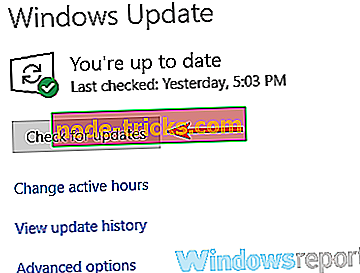
Windows tagad pārbaudīs pieejamos atjauninājumus un automātiski lejupielādēs tos fonā. Kad atjauninājumi ir lejupielādēti, vienkārši restartējiet datoru, lai tos instalētu. Kad dators tiek restartēts, pārbaudiet, vai problēma joprojām pastāv.
10. risinājums - veiciet vietnes jaunināšanu
0x803f7000 kļūda Windows veikalā var būt problemātiska, un dažos gadījumos vienīgais veids, kā to novērst, ir veikt vietējo jaunināšanu. Gadījumā, ja jūs nezināt, vietējā jaunināšana uzlabos Windows jaunāko versiju un pamatā pārinstalēs to, saglabājot visus jūsu failus un lietojumprogrammas neskartas. Lai to izdarītu, rīkojieties šādi:
- Lejupielādējiet un palaidiet Media Creation Tool .
- Izvēlieties opciju Jaunināt šo datoru tagad un noklikšķiniet uz Tālāk .
- Tagad atlasiet Lejupielādēt un instalēt atjauninājumus (ieteicams) un noklikšķiniet uz Tālāk .
- Izpildiet ekrānā redzamos norādījumus. Kad nokļūsiet ekrānā Ready to install, jums ir jānoklikšķina uz Change to, ko saglabāt .
- Pārliecinieties, lai izvēlētos Keep personal files and apps un noklikšķiniet uz pogas Next .
- Izpildiet norādījumus, lai pabeigtu iestatīšanu.
Kad iestatīšana ir pabeigta, jaunākā Windows versija būs instalēta, un problēmas, kas saistītas ar Windows veikalu, ir pilnībā jāatrisina.
Es ceru, ka šie padomi noteiks jums 0x803f7000 kļūdas kodu, bet, ja viņi to nedarīs, lūdzu, dariet mums to zināmu komentāru sadaļā.